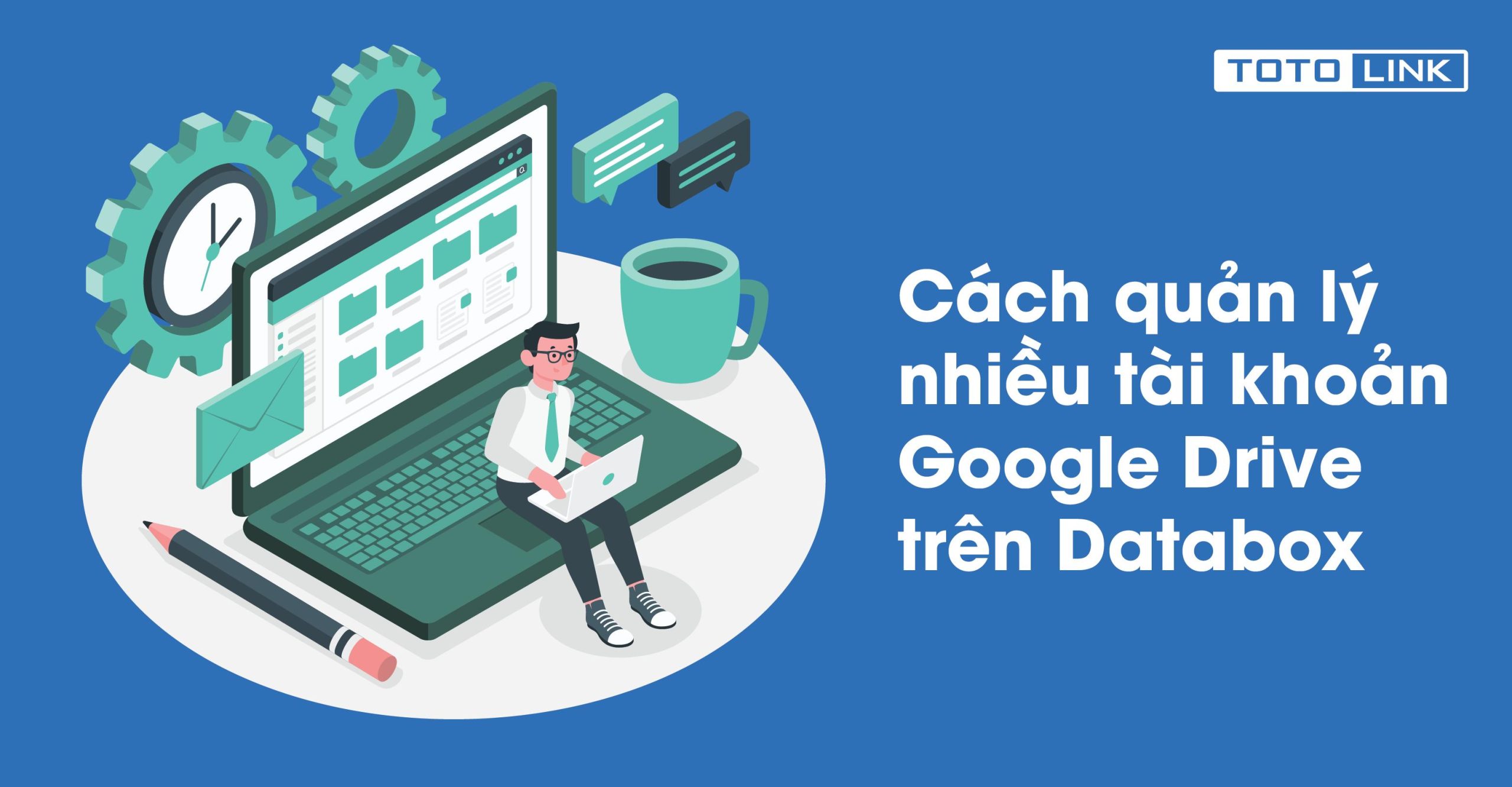Quản Lý Nhiều Tài Khoản Google Trên Máy Tính: Hướng Dẫn Chi Tiết
Quản lý nhiều tài khoản Google trên máy tính có thể là một thách thức, đặc biệt khi bạn phải thường xuyên chuyển đổi giữa các tài khoản email, Google Drive, Google Photos và các dịch vụ khác. Tuy nhiên, nếu bạn biết cách tối ưu hóa quá trình này, bạn có thể tiết kiệm thời gian và làm việc hiệu quả hơn. Bài viết này sẽ hướng dẫn bạn cách quản lý nhiều tài khoản Google một cách dễ dàng và tiện lợi.
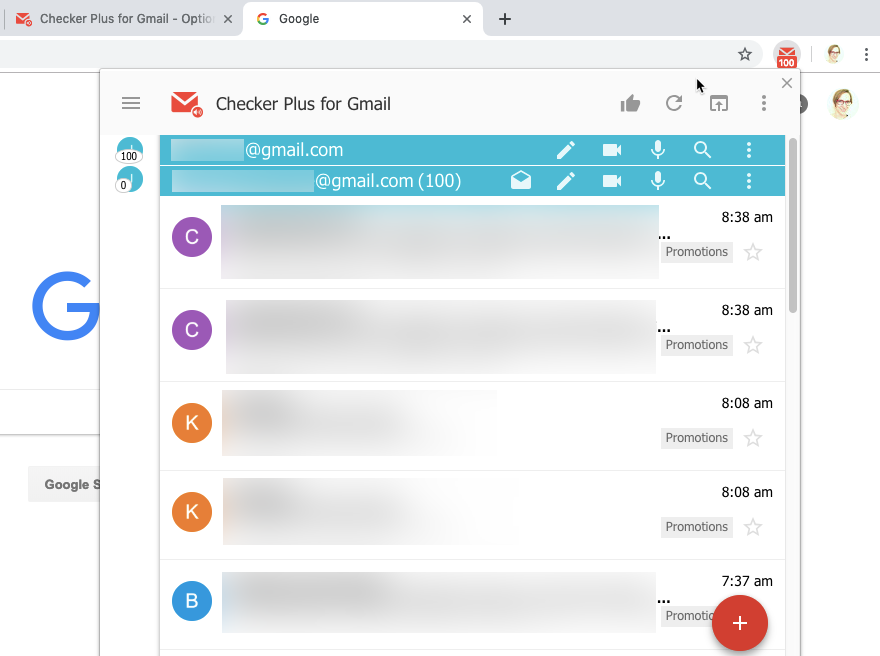
1. Lợi Ích Của Việc Quản Lý Nhiều Tài Khoản Google
Ngày nay, nhiều người dùng sở hữu nhiều tài khoản Google cho các mục đích khác nhau như công việc, học tập, và cá nhân. Việc quản lý hiệu quả các tài khoản này giúp bạn tiết kiệm thời gian và dễ dàng truy cập vào dữ liệu khi cần thiết.
Lợi ích khi quản lý nhiều tài khoản Google:
-
Tăng cường hiệu quả làm việc: Bạn có thể dễ dàng chuyển đổi giữa các tài khoản mà không cần phải đăng xuất và đăng nhập lại.
-
Giữ các thông tin cá nhân và công việc riêng biệt: Việc sử dụng các tài khoản riêng biệt giúp bạn quản lý dữ liệu cá nhân và công việc hiệu quả hơn.
-
Truy cập vào các dịch vụ của Google: Với các tài khoản khác nhau, bạn có thể truy cập vào nhiều dịch vụ của Google như Gmail, Google Drive, Google Calendar và Google Photos.
2. Cách Đăng Nhập Vào Nhiều Tài Khoản Google Trên Máy Tính
Việc đăng nhập vào nhiều tài khoản Google trên máy tính rất đơn giản, và bạn có thể làm điều này trực tiếp trên trình duyệt mà không cần sử dụng phần mềm bên ngoài.
Hướng dẫn đăng nhập nhiều tài khoản Google:
-
Mở trình duyệt Google Chrome hoặc bất kỳ trình duyệt nào bạn sử dụng.
-
Đi đến trang đăng nhập của Google: Truy cập Google Account.
-
Đăng nhập vào tài khoản đầu tiên: Nhập thông tin tài khoản và mật khẩu để đăng nhập vào tài khoản Google đầu tiên của bạn.
-
Thêm tài khoản thứ hai: Sau khi đăng nhập tài khoản đầu tiên, nhấn vào biểu tượng ảnh đại diện ở góc trên bên phải, chọn Thêm tài khoản và nhập thông tin tài khoản Google thứ hai của bạn.
-
Chuyển đổi giữa các tài khoản: Sau khi thêm tài khoản, bạn có thể dễ dàng chuyển đổi giữa các tài khoản Google chỉ bằng cách nhấn vào ảnh đại diện và chọn tài khoản bạn muốn sử dụng.

Lợi ích của việc đăng nhập nhiều tài khoản:
-
Không cần đăng xuất: Bạn có thể chuyển đổi giữa các tài khoản mà không cần phải đăng xuất và đăng nhập lại.
-
Truy cập nhiều dịch vụ Google: Dễ dàng sử dụng các dịch vụ như Gmail, Google Drive, Google Calendar mà không bị gián đoạn.
3. Quản Lý Nhiều Tài Khoản Google Drive Trên Máy Tính
Google Drive là một dịch vụ lưu trữ đám mây phổ biến và việc quản lý nhiều tài khoản Google Drive sẽ giúp bạn dễ dàng chia sẻ và truy cập tài liệu giữa các tài khoản khác nhau.
Cách quản lý nhiều tài khoản Google Drive:
-
Mở Google Drive: Truy cập Google Drive và đăng nhập vào tài khoản Google của bạn.
-
Thêm tài khoản Google Drive thứ hai: Sau khi đăng nhập tài khoản đầu tiên, nhấp vào ảnh đại diện ở góc trên bên phải và chọn Thêm tài khoản.
-
Chuyển đổi giữa các tài khoản Google Drive: Bạn có thể dễ dàng chuyển đổi giữa các tài khoản Google Drive để quản lý tài liệu của mình mà không gặp rắc rối.
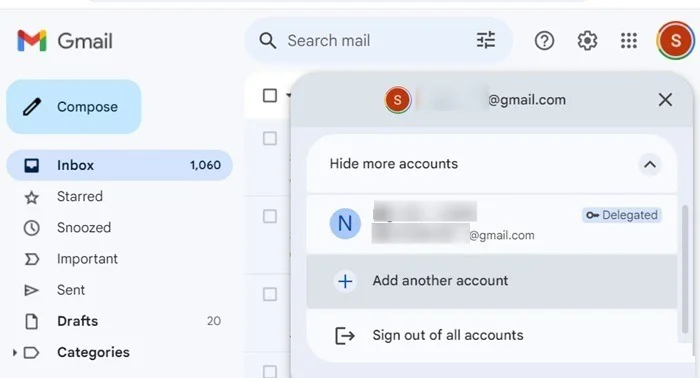
Lợi ích của việc sử dụng nhiều tài khoản Google Drive:
-
Tổ chức tài liệu hiệu quả: Bạn có thể sắp xếp các tài liệu của công việc và cá nhân vào các tài khoản khác nhau.
-
Chia sẻ dễ dàng: Dễ dàng chia sẻ các tệp tin và tài liệu giữa các tài khoản và với người khác.
4. Cách Sử Dụng Nhiều Tài Khoản Gmail
Quản lý nhiều tài khoản Gmail giúp bạn giữ liên lạc với nhiều nhóm, từ công việc đến các tài khoản cá nhân, và có thể giúp bạn tăng cường bảo mật cho các email quan trọng.
Hướng dẫn sử dụng nhiều tài khoản Gmail:
-
Mở Gmail trên trình duyệt: Truy cập Gmail.
-
Đăng nhập vào tài khoản đầu tiên: Nhập thông tin đăng nhập của tài khoản Gmail đầu tiên.
-
Thêm tài khoản Gmail khác: Nhấp vào ảnh đại diện ở góc trên bên phải và chọn Thêm tài khoản để đăng nhập vào tài khoản thứ hai.
-
Chuyển đổi giữa các tài khoản Gmail: Bạn có thể dễ dàng chuyển đổi giữa các tài khoản Gmail bằng cách nhấp vào ảnh đại diện và chọn tài khoản bạn muốn.
Lợi ích của việc sử dụng nhiều tài khoản Gmail:
-
Quản lý email công việc và cá nhân: Bạn có thể dễ dàng phân biệt và quản lý các email công việc và cá nhân.
-
Bảo mật tốt hơn: Bạn có thể tạo các tài khoản Gmail riêng biệt cho các mục đích khác nhau, giúp bảo mật thông tin tốt hơn.
5. Quản Lý Nhiều Tài Khoản Google Photos
Google Photos là công cụ tuyệt vời để lưu trữ và chia sẻ ảnh, và việc quản lý nhiều tài khoản Google Photos giúp bạn dễ dàng phân loại và bảo vệ các bức ảnh quan trọng.
Cách quản lý nhiều tài khoản Google Photos:
-
Mở Google Photos: Truy cập Google Photos.
-
Đăng nhập vào tài khoản đầu tiên: Sử dụng tài khoản Google đầu tiên để đăng nhập vào Google Photos.
-
Thêm tài khoản Google Photos khác: Thêm tài khoản Google thứ hai bằng cách nhấp vào ảnh đại diện và chọn Thêm tài khoản.
-
Quản lý ảnh trên các tài khoản khác nhau: Bạn có thể dễ dàng chuyển đổi giữa các tài khoản để quản lý và chia sẻ ảnh.
6. Những Mẹo Quản Lý Nhiều Tài Khoản Google Hiệu Quả
6.1. Sử Dụng Trình Quản Lý Tài Khoản
Trình duyệt Chrome và các trình duyệt khác hỗ trợ tính năng quản lý tài khoản hiệu quả. Hãy sử dụng tính năng này để lưu trữ mật khẩu và tự động điền thông tin đăng nhập khi chuyển đổi giữa các tài khoản Google.
6.2. Cấu Hình Tài Khoản Google Riêng Biệt Cho Các Mục Đích Khác Nhau
Để dễ dàng quản lý các tài khoản Google, hãy tạo các tài khoản riêng biệt cho công việc, học tập và cá nhân. Điều này giúp bạn phân loại và sắp xếp dữ liệu tốt hơn.
7. Câu Hỏi Thường Gặp
Câu Hỏi 1: Làm sao để chuyển đổi giữa các tài khoản Google mà không phải đăng xuất?
Bạn chỉ cần nhấp vào ảnh đại diện ở góc trên bên phải và chọn tài khoản bạn muốn sử dụng. Google sẽ tự động chuyển đổi giữa các tài khoản mà không cần đăng xuất.
Câu Hỏi 2: Tôi có thể đồng bộ các tài khoản Google trên nhiều thiết bị không?
Có, bạn có thể đồng bộ các tài khoản Google giữa nhiều thiết bị bằng cách đăng nhập vào tài khoản Google trên mỗi thiết bị và bật tính năng đồng bộ hóa.
Câu Hỏi 3: Có cách nào để bảo mật tài khoản Google của tôi không?
Hãy sử dụng xác minh 2 yếu tố (2FA) cho tất cả các tài khoản Google để tăng cường bảo mật. Điều này sẽ bảo vệ tài khoản của bạn khỏi các truy cập trái phép.
8. Kết Luận
Việc quản lý nhiều tài khoản Google trên máy tính không chỉ giúp bạn tăng cường hiệu quả công việc mà còn giúp bạn dễ dàng quản lý dữ liệu giữa các tài khoản cá nhân và công việc. Hãy tận dụng các tính năng như đồng bộ hóa, chuyển đổi tài khoản nhanh chóng, và quản lý mật khẩu để tối ưu hóa trải nghiệm sử dụng các dịch vụ của Google.